Jistě se často setkáváte s problémem, že vícebarevný keprový žakár je moc hrubý a těžký. V následujícím návodu se dozvíte, jak lehce pomocí automatického softwaru v KnitPaint vytvořit pleteninu, která bude lehká a přitom bude kepr podpletený i z rubové strany.
Já jsem si pro ukázku připravil obrázek, kde pleteme ze 7 barev.

Začínáme v programu Design, kde převede obrázek na požadovaný počet barev a připravíme ho pro výsledné dělení. Návod najdete v tomto příspěvku. Po přípravě obrázku v Designu je třeba ve spodní části zvolit „Send to KnitPaint“.
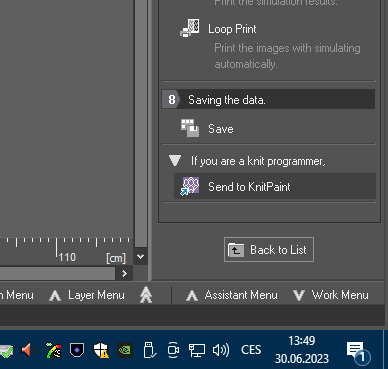
V dialogovém okně NEZAŠKRTÁVÁME SPaint.
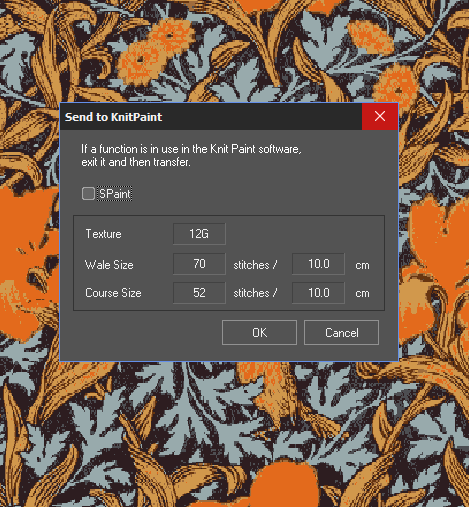
Odsud se z Designu dostaneme do KnitPaint. Podle hustotové zkoušky a výsledného rozměru, které jsme zadali v Designu, nám APEX připraví obdélník s danými rozměry vyplněný naším obrázkem.
Samozřejmě si můžete zvolit vlastní lem atd. jak jste zvyklí.
V KnitPaint v záložce „Color“ klikněte na ikonu „JQ/Stripe setting“.
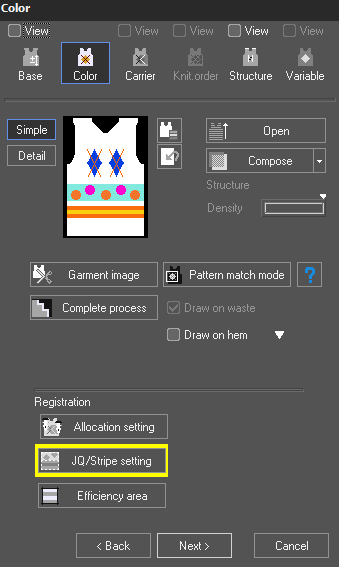
Zde musíme pro tento žakár vybrat, že chceme „Floating JQ“. Rubovou stranu budeme řešit až po rozbalení programu v Automatic Software Setting (někdy nazývaný Autoprogram).
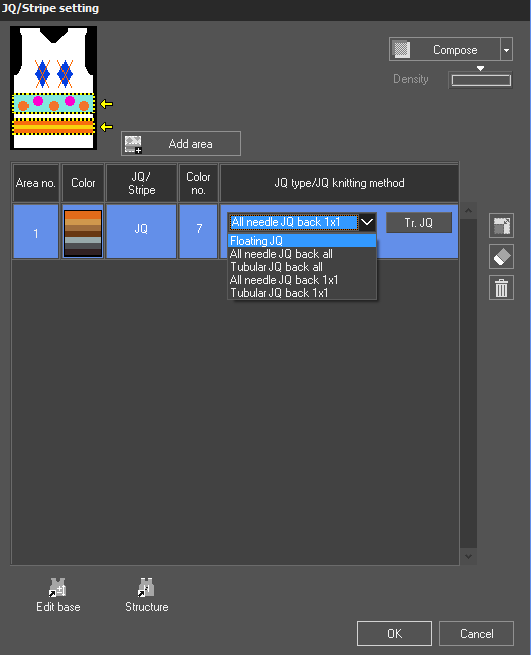
Po vybrání dokončíme celý program a připravíme pro pletení. V pravém horním rohu se přes „Automatic Software Setting“ dostaneme do „Autoprogramu“. Zde nastavujeme, jak bude rubová strana vypadat. Respektive nastavujeme pravidla pro rubovou stranu.
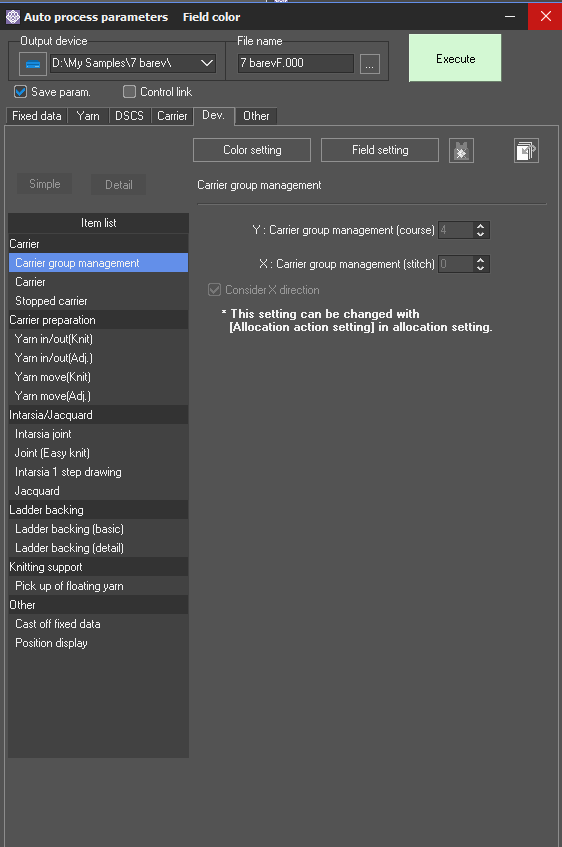
Našeho žakáru se týká záložka „Dev.“ a v ní stránka „Ladder backing (basic)“. Na této stránce nastavujeme pravidla, podle kterých se vytvoří rubová strana. Ladder backing se používá pro krytý rubové strany žakárů, především, pokud máme moc dlouhé přetahované příze a hrozí, že jehly nechytí přízi, případně hrozí, že se volné příze budou v rubu zatrhávat při nošení.
Zde je ukázka rubové strany s Ladderbackingem:
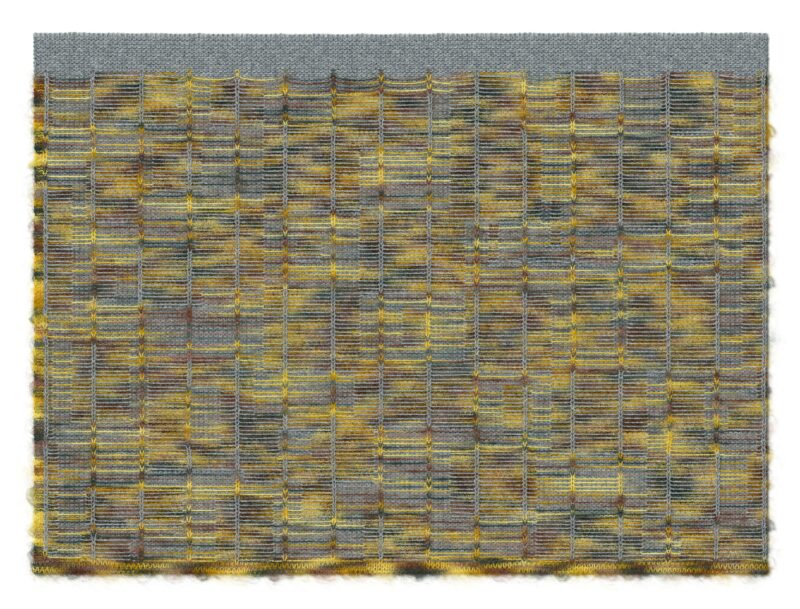
Co znamenají jednotlivé parametry, které budeme měnit:
Ladderbacking floating num. = vzdálenost jednotlivých rubových očí. tzn, jak široký ladderbacking budeme mít. V našem případě chceme mít stejný počet jehel na rubu i na líci, takže dávám 0, tedy mezi jehlami není žádná mezera. Pro ještě lehčí pleteninu můžete dát jak velkou rozteč budete chtít.
Max floating num. = maximální počet jehel, přes které zvládne vodič přetáhnou přízi, aby se ještě zapletla. Bývá to kolem 8 jehel, ale záleží na dělení stroje i konfiguraci vodičů. Sami nejlépe znáte svoje stroje a víte, jakou maximální vzdálenost můžete nastavit.
Edge num. = jehla, od které na kraji ladder backing začíná. Tato kolonka je důležitá, pokud máme větší rozteč mezi rubovými jehlami.
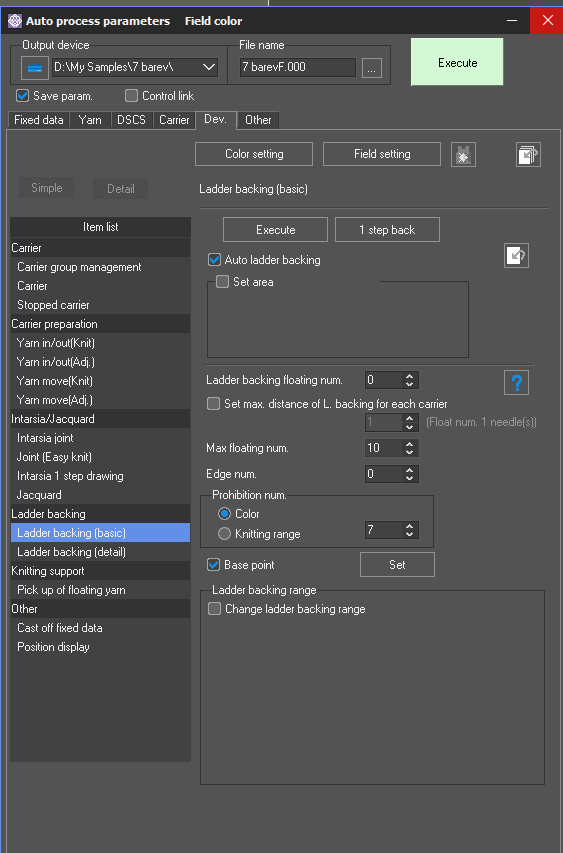
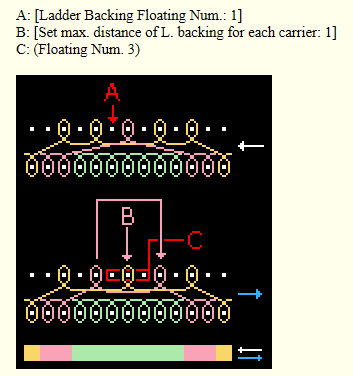
Zde je ukázka, jak by vpadal Ladderbacking s floating num. 5. Rozteč mezi rubovými oky bude 5 jehel.
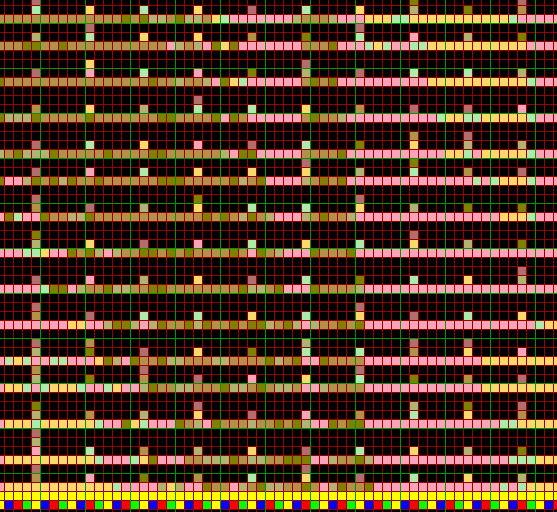
Na obrázku vidíte, jak se rozbalí rubová strana při nastavení Ladderbacking s floating num. 0.
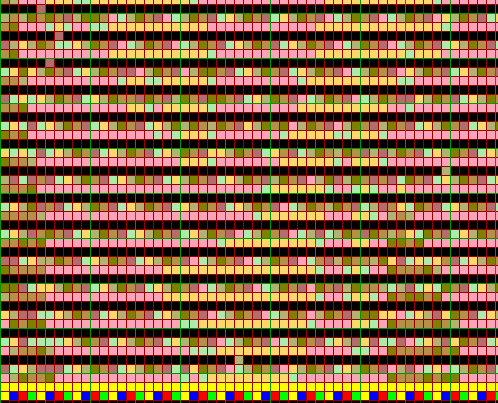
Na rubu i na líci máme upleteno na jeden řádek vždy jen jedno oko. Pouze pokud nejde splnit pravidlo maximální vzdálenost pro přetahování přízí, program sám vyhodnotí, že nejlepší bude na rubu uplést oko navíc. Garantuje tak, že každý vodič vždy správně vloží přízi do jehly. Na obrázku níž jsou taková místa zakroužkovaná.
Každý design i materiál se chová jinak, proto je na Vašem zvážení, jaké bude nejlepší nastavení.
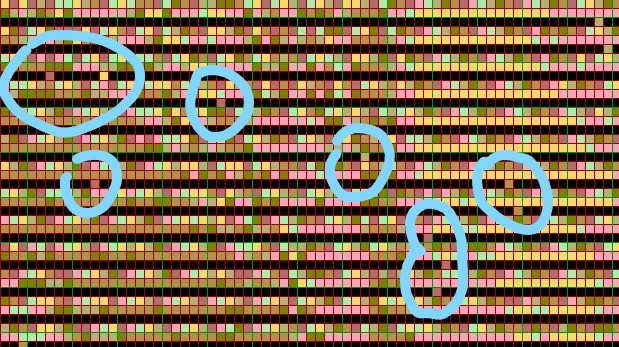
Po zvolení parametrů Ladderbackingu se program po zmáčknutí tlačítka „Execute“ automaticky rozbalí podle zadaných pravidel a rovnou můžeme udělat „Simulation start“ a program zkontrolovat ve „Virtual Display.
Zde vidíte finální simulaci z rubu i líce našeho sedmibarevného obrázku s lehkým žakárem. Výsledná pletenina je podpletená z rubu a zároveň bude lehká a vzdušná.


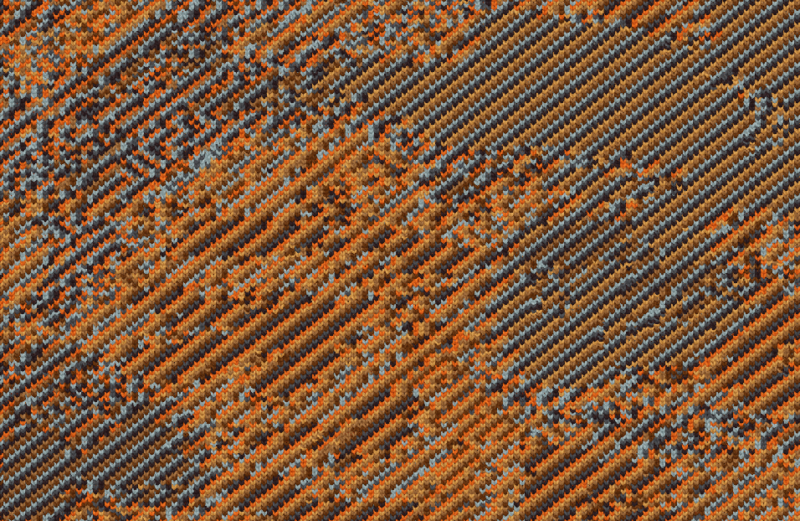
Pro další tipy a triky se na nás neváhejte obrátit, školení můžeme mít i formou on-line hovoru přes MS Teams. Školení Vám můžeme také nahrát a dát k dispozici, abyste se k němu mohli v budoucnu vrátit.
